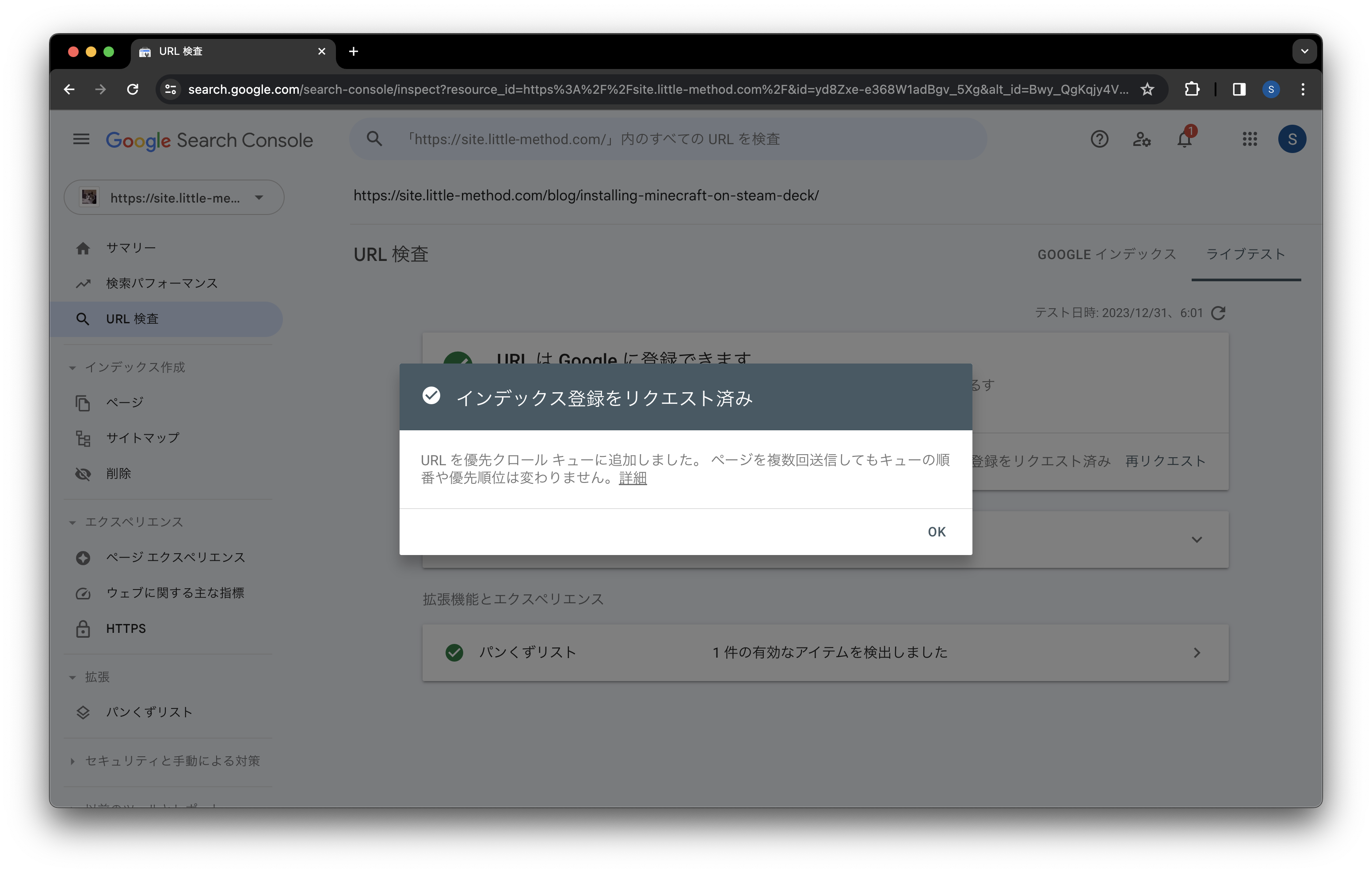ブログサイトの SEO 対策
Published on 2024/01/01Tags
概要
ブログサイトの SEO 対策のために Google Analytics と Google Search Console を導入します。
前提
- Google アカウントを持っている必要があります。
Google Analytics
導入
アナリティクス で Google Analytics を導入します。
アカウントの作成
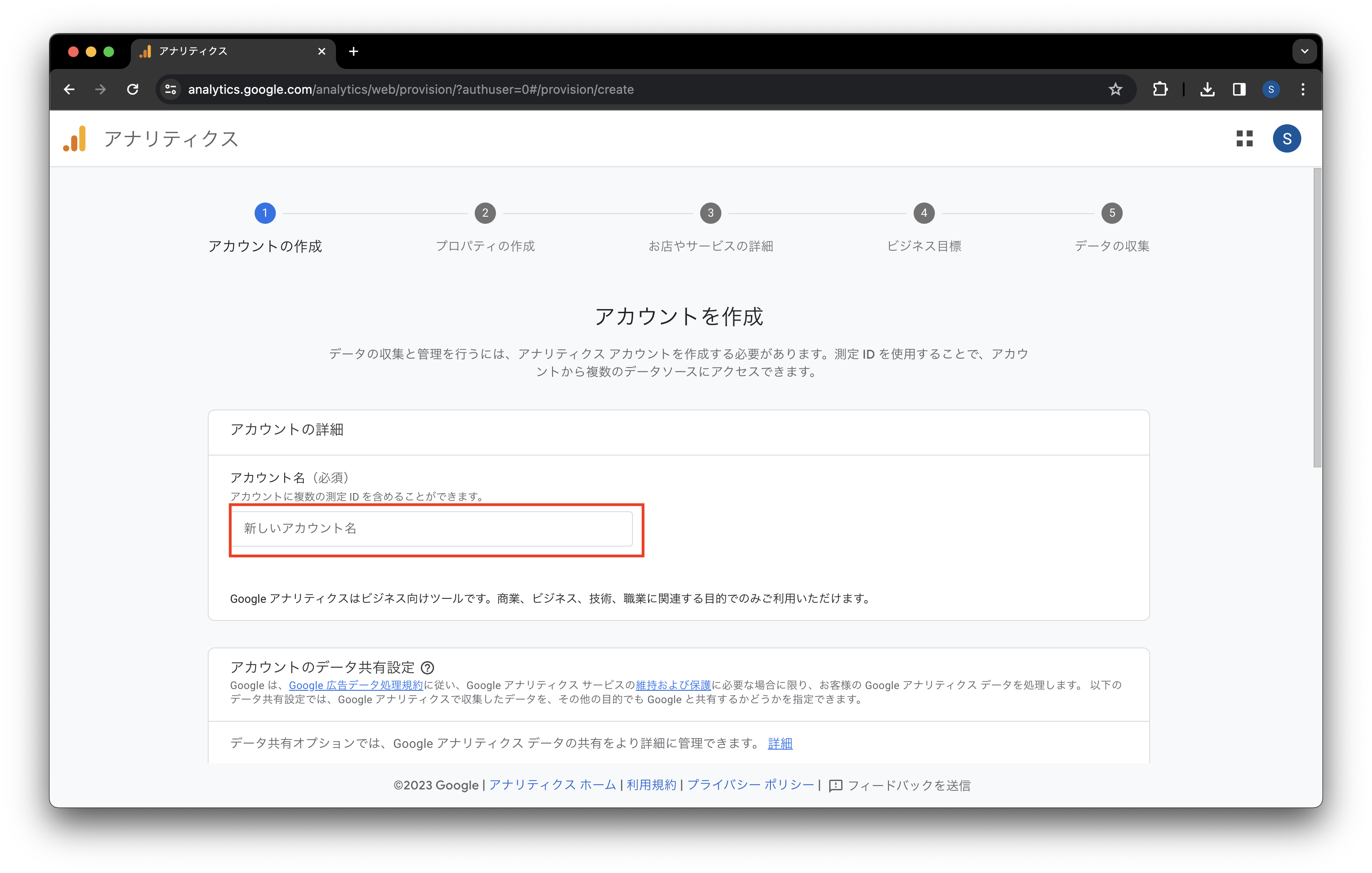
-
任意のアカウント名を入力します。
-
アカウントのデータ共有設定を選択します。
-
次へボタンを押下します。
プロパティの作成
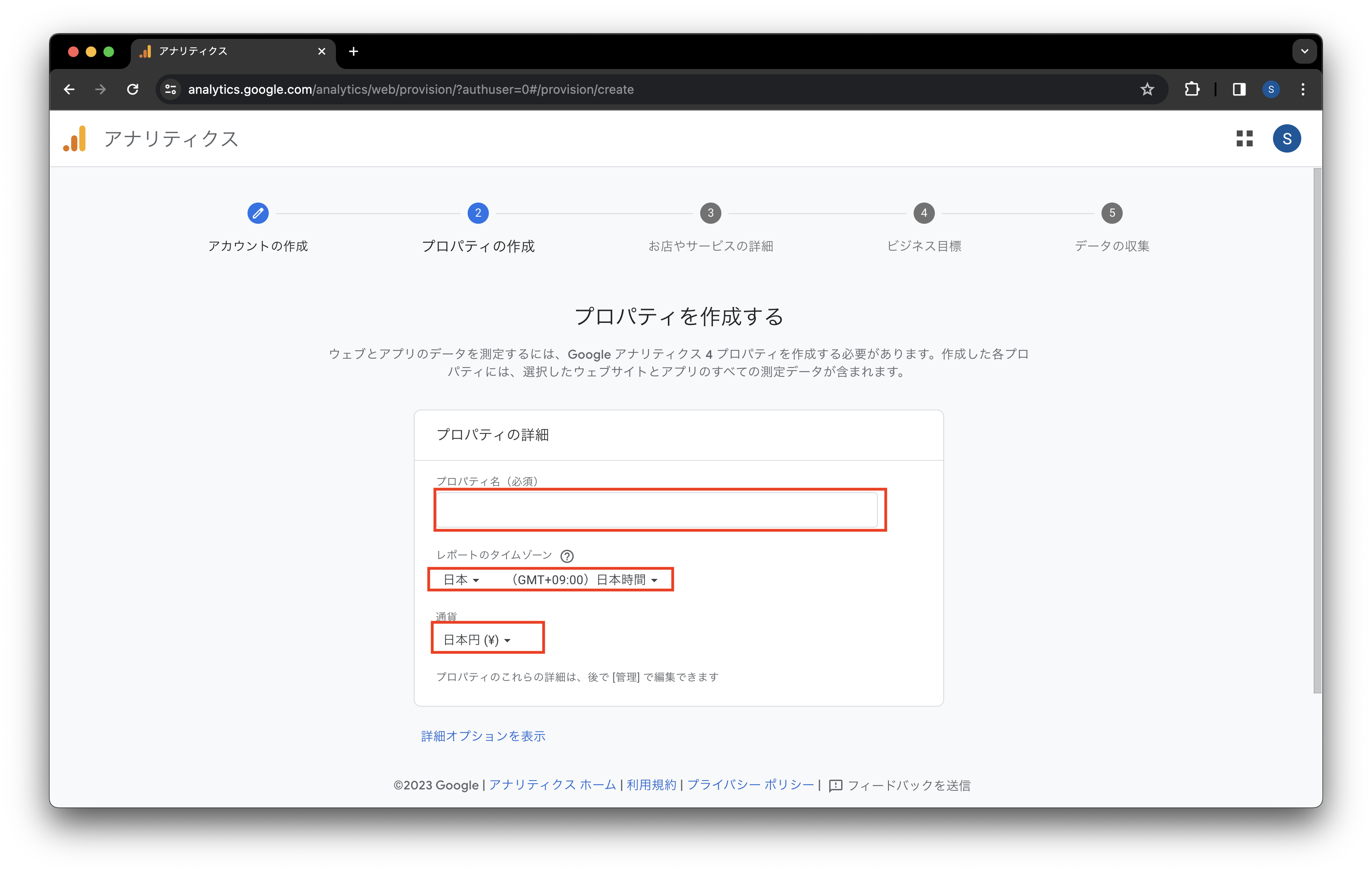
-
任意のプロパティ名を入力します。
-
タイムゾーンを
日本に設定します。 -
通貨を
日本円(¥)に設定します。 -
次へボタンを押下します。
ビジネスの説明
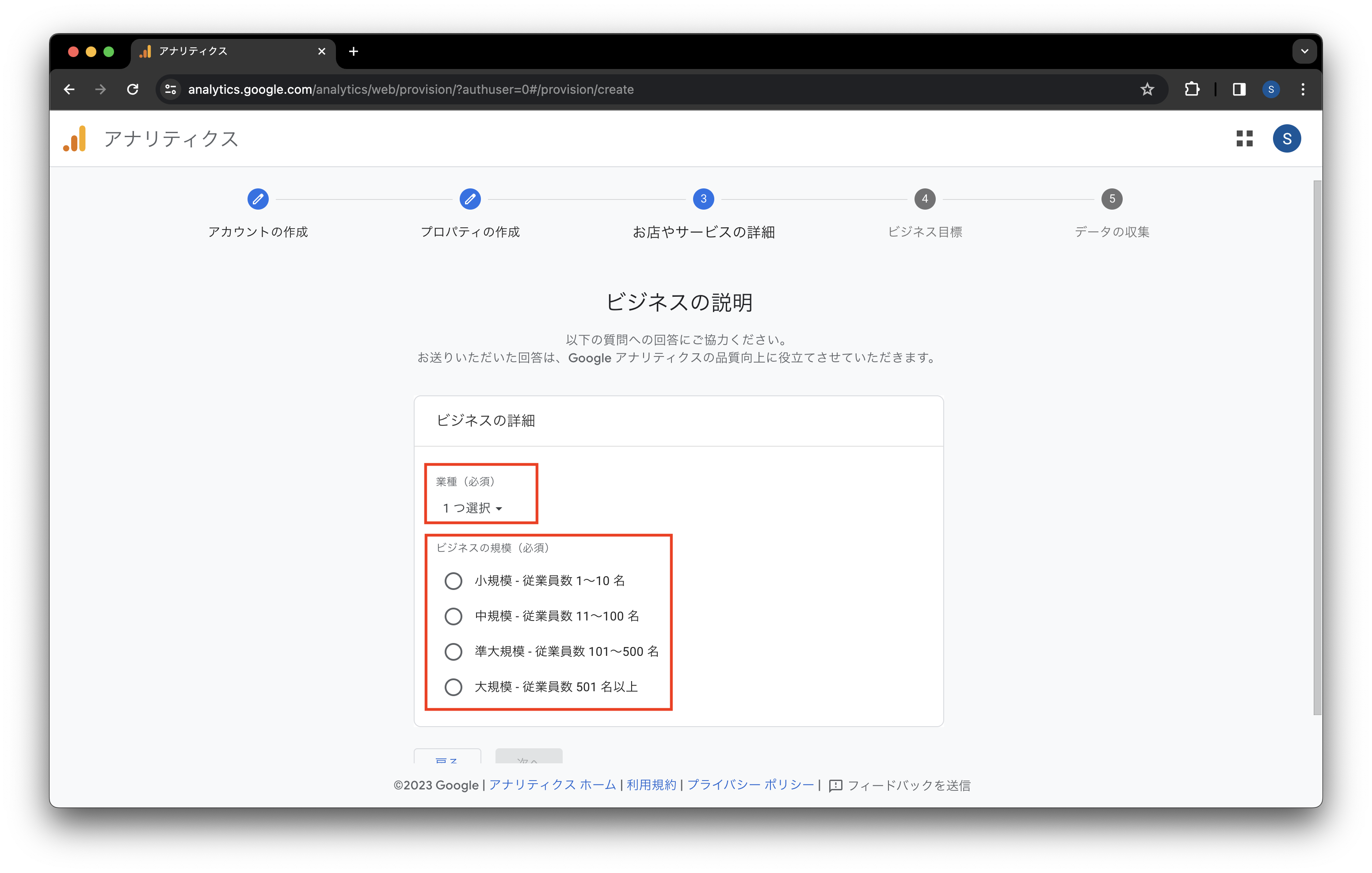
-
業種を選択します。
-
ビジネスの規模を選択します。
-
次へボタンを押下します。
ビジネスの目標
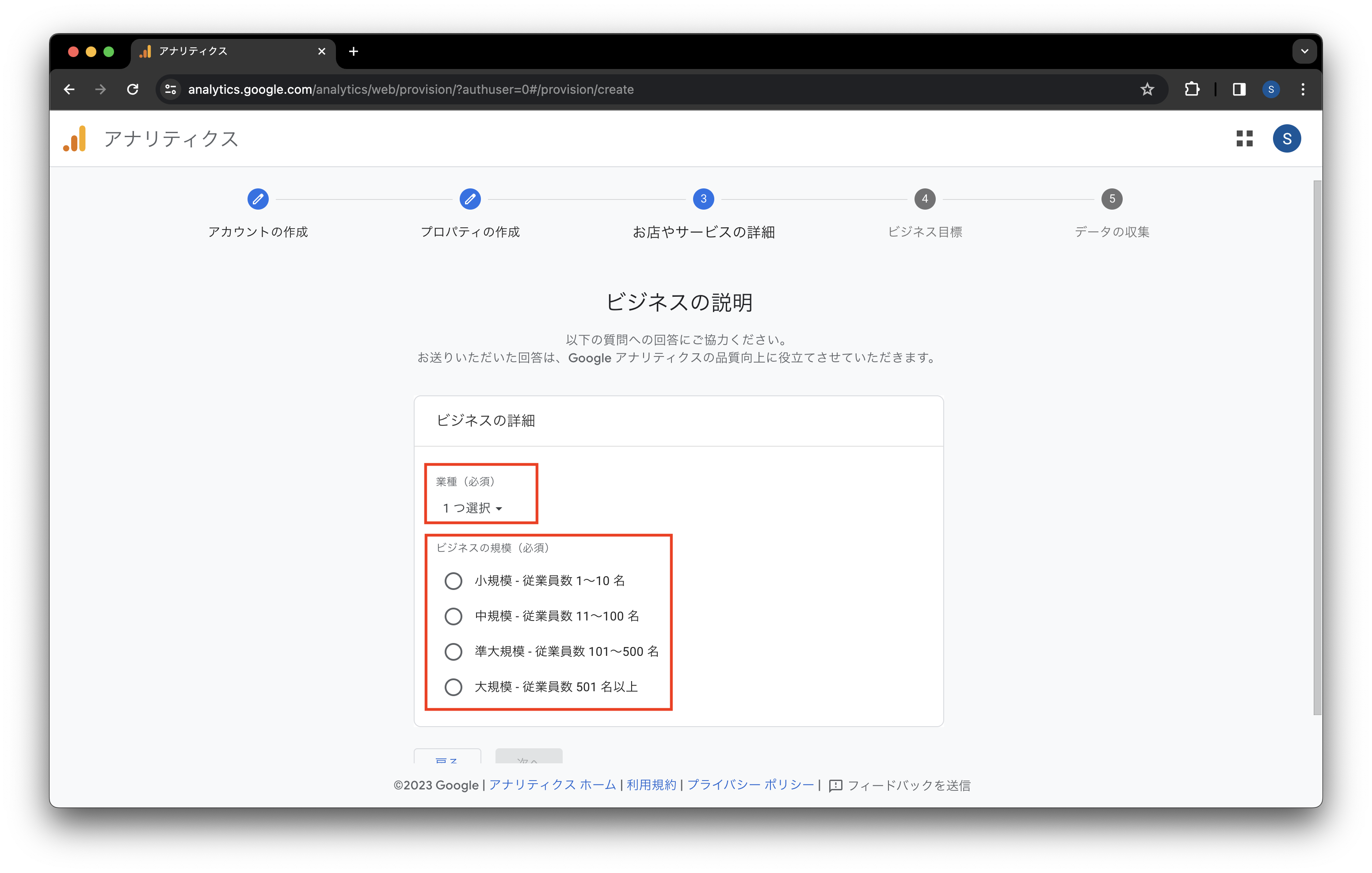
-
ビジネスの目標を選択します。
-
ビジネスの機微を選択します。
-
次へボタンを押下します。
データの収集
-
プラットフォームを選択します。今回はブログサイトなので
ウェブを選択します。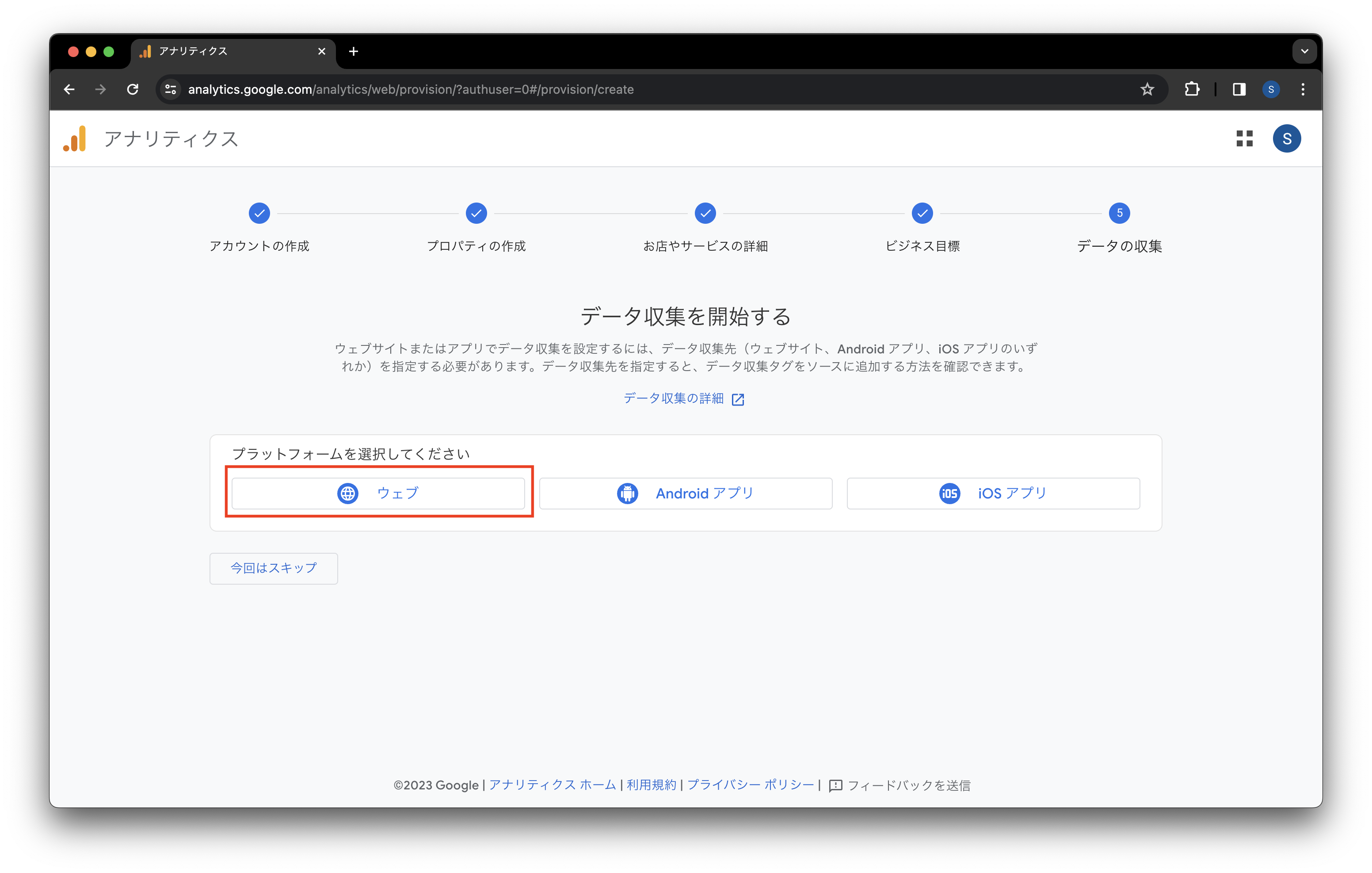
-
データストリームの設定で
ウェブサイトのURLを入力します。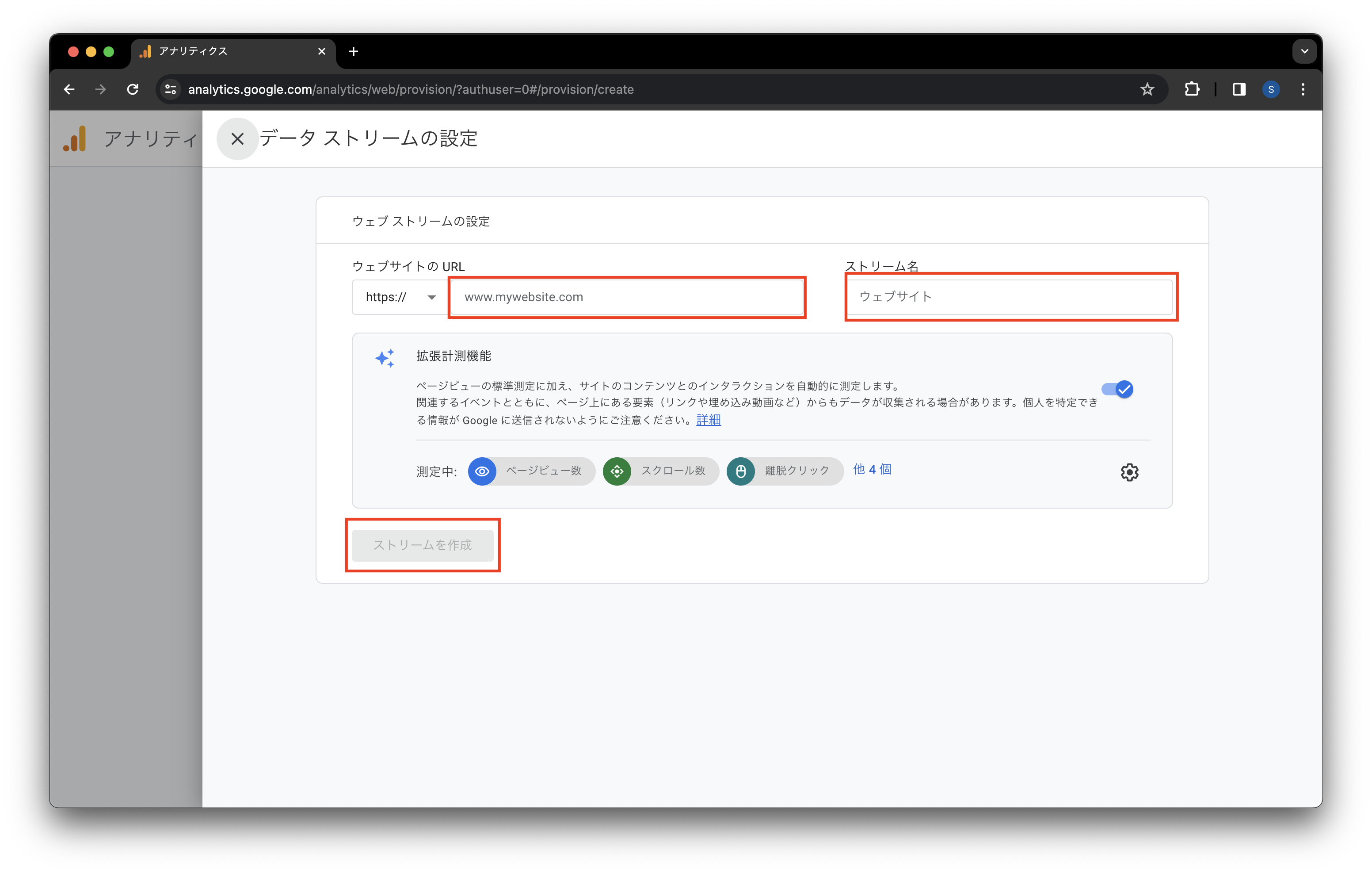
-
ストリームを作成を押下します。 -
実装手順を実施します。今回は
手動でインストールするに従って、Google タグをブログサイトのすべてのページの<head>内に記述します。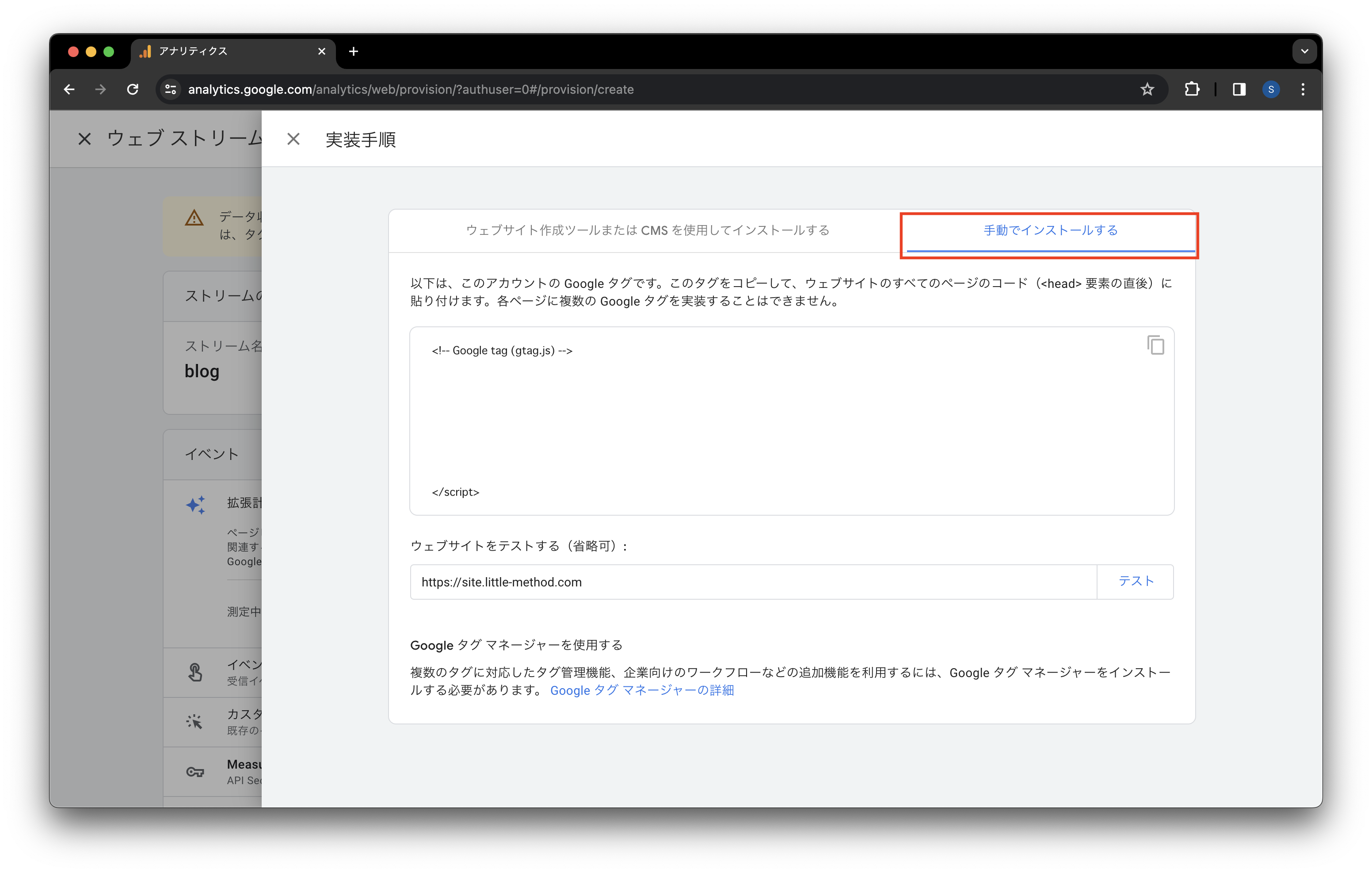
-
Google Analytics の導入が完了し
ウェブストリームの詳細が表示されます。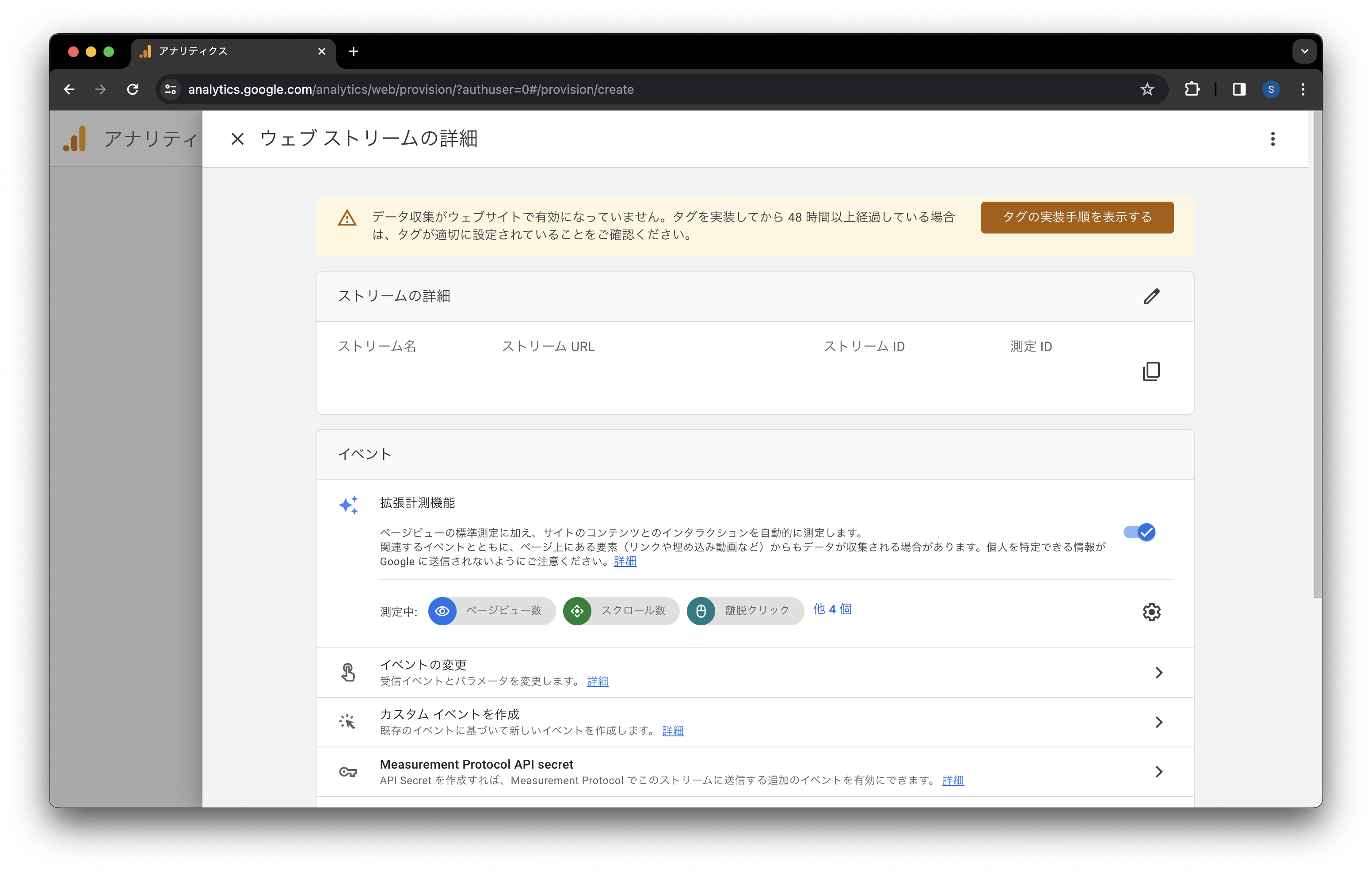
設定
自分の IPアドレス を除外
自分のアクセスを除外することでより正確に解析できるようにします。
-
サイドメニューの歯車アイコンからデータストリームを選択します。
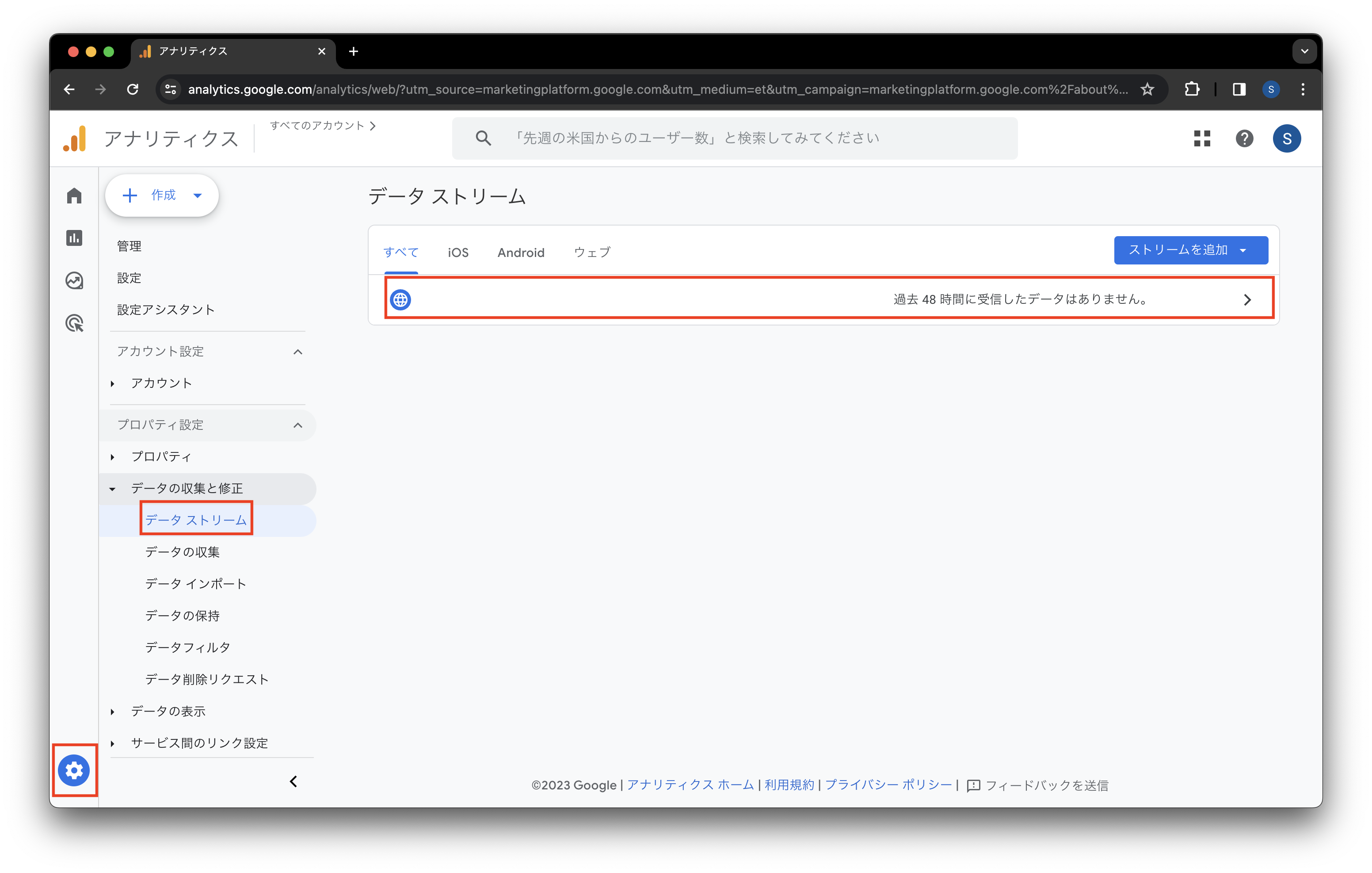
-
イベントの変更を選択します。
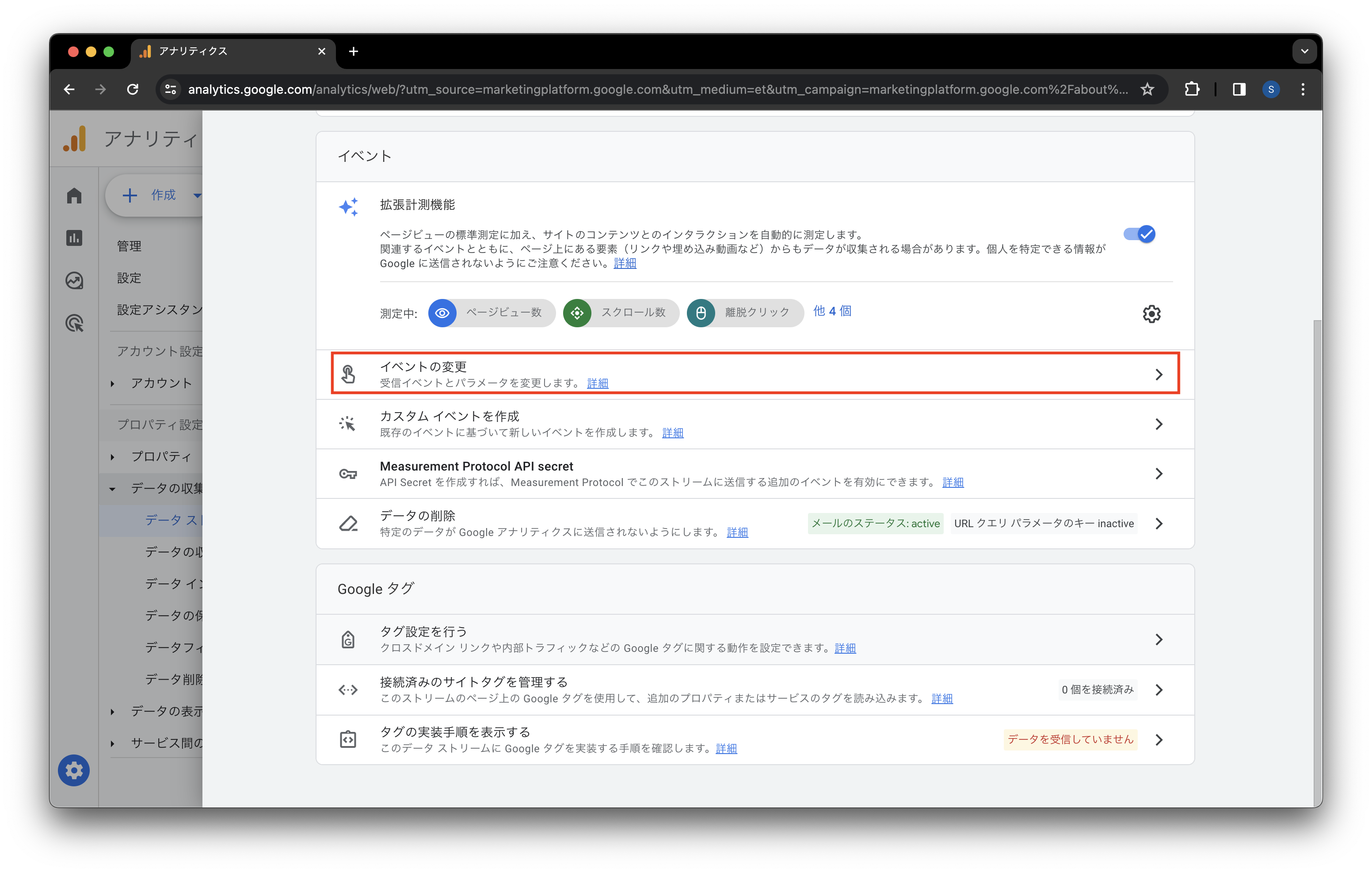
-
内部トラフィックの定義を選択します。
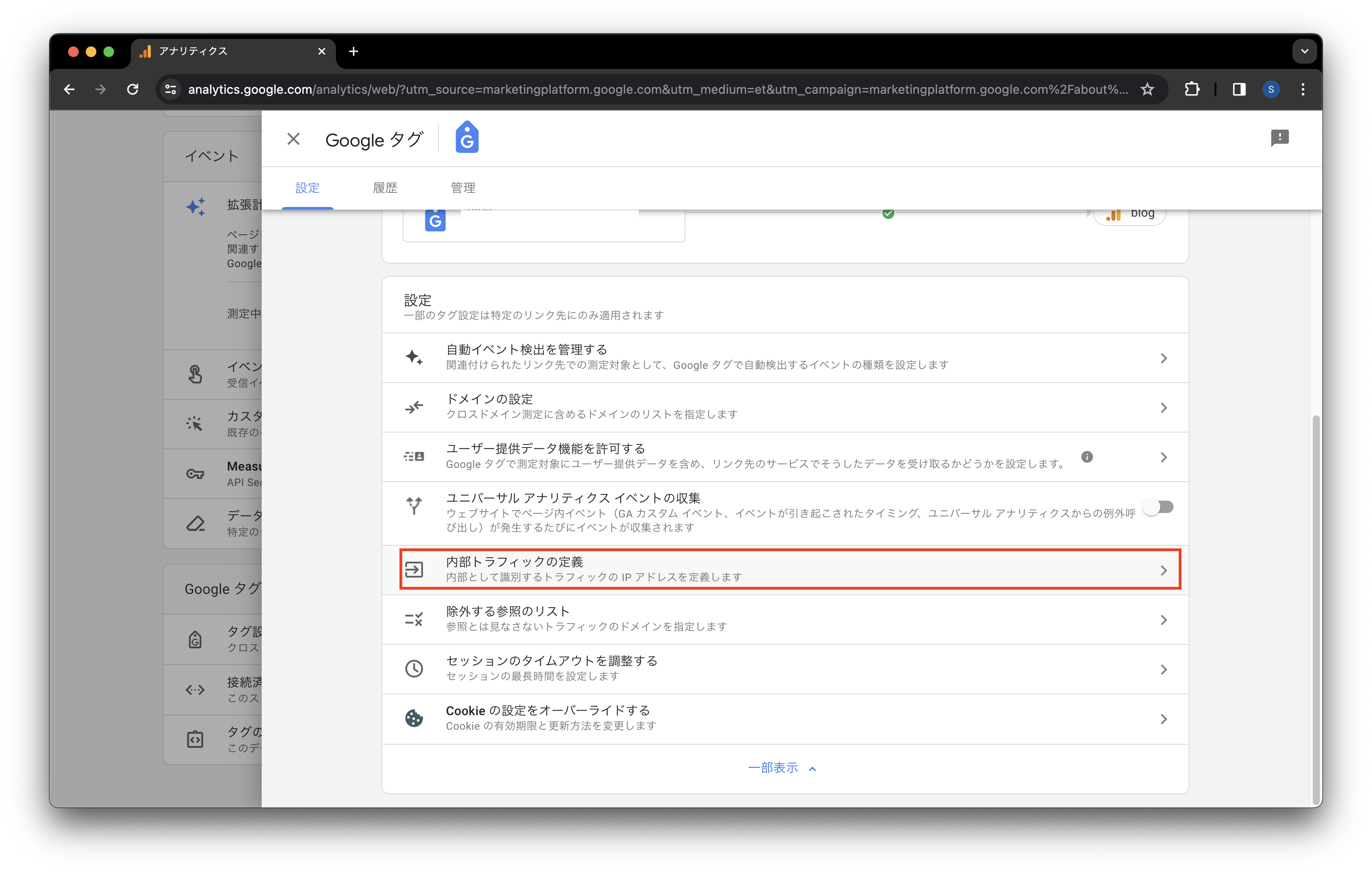
-
内部トラフィックルールの
作成ボタンを押下します。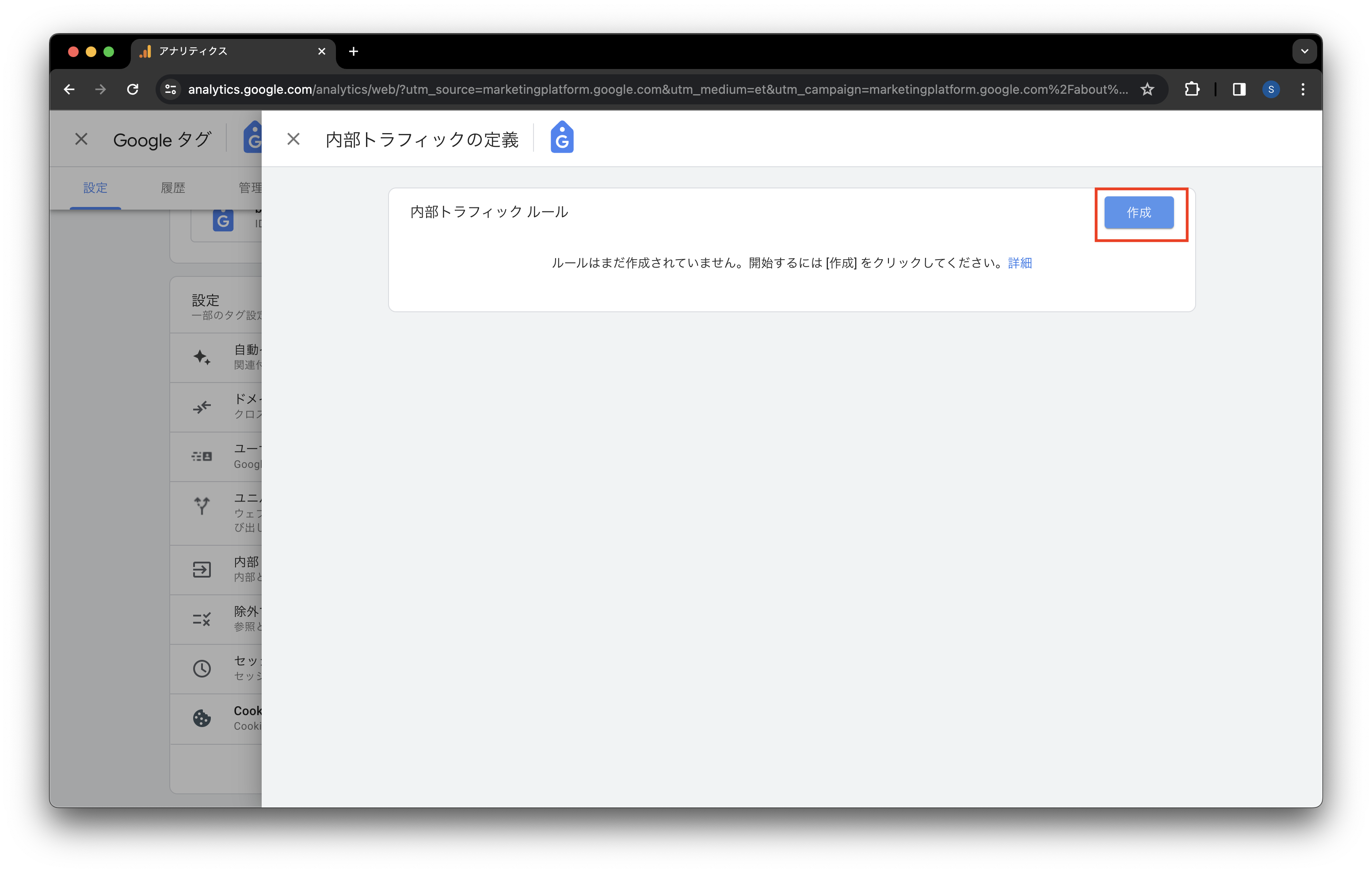
-
IP アドレスの値に自分の IP アドレスを入力し
作成ボタンを押下します。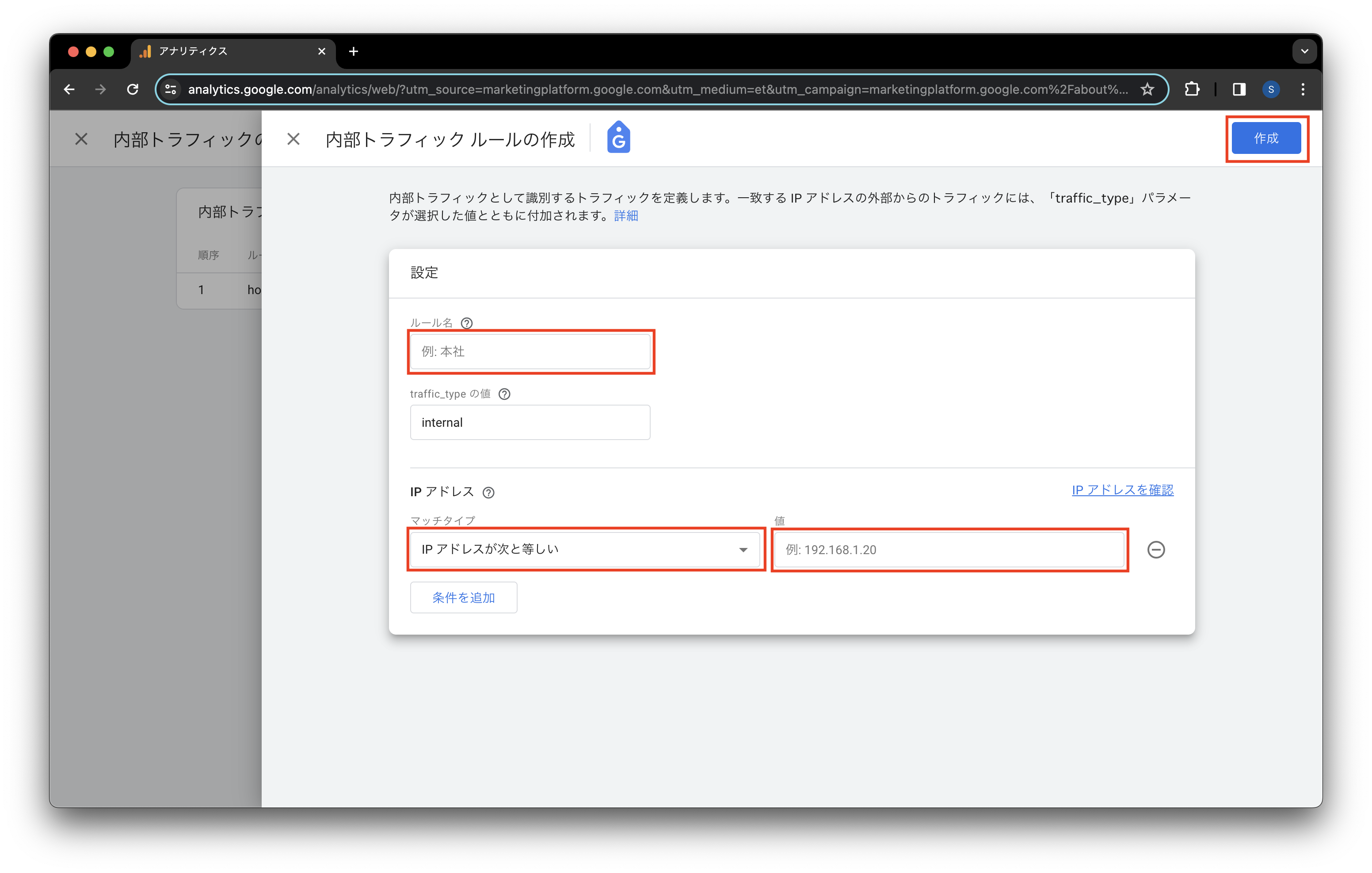
Google Search Console
導入
Google Search Console へようこそ で Google Search Console を導入します。
-
URL プレフィックスにブログサイトの URL を入力し
続行ボタンを押下します。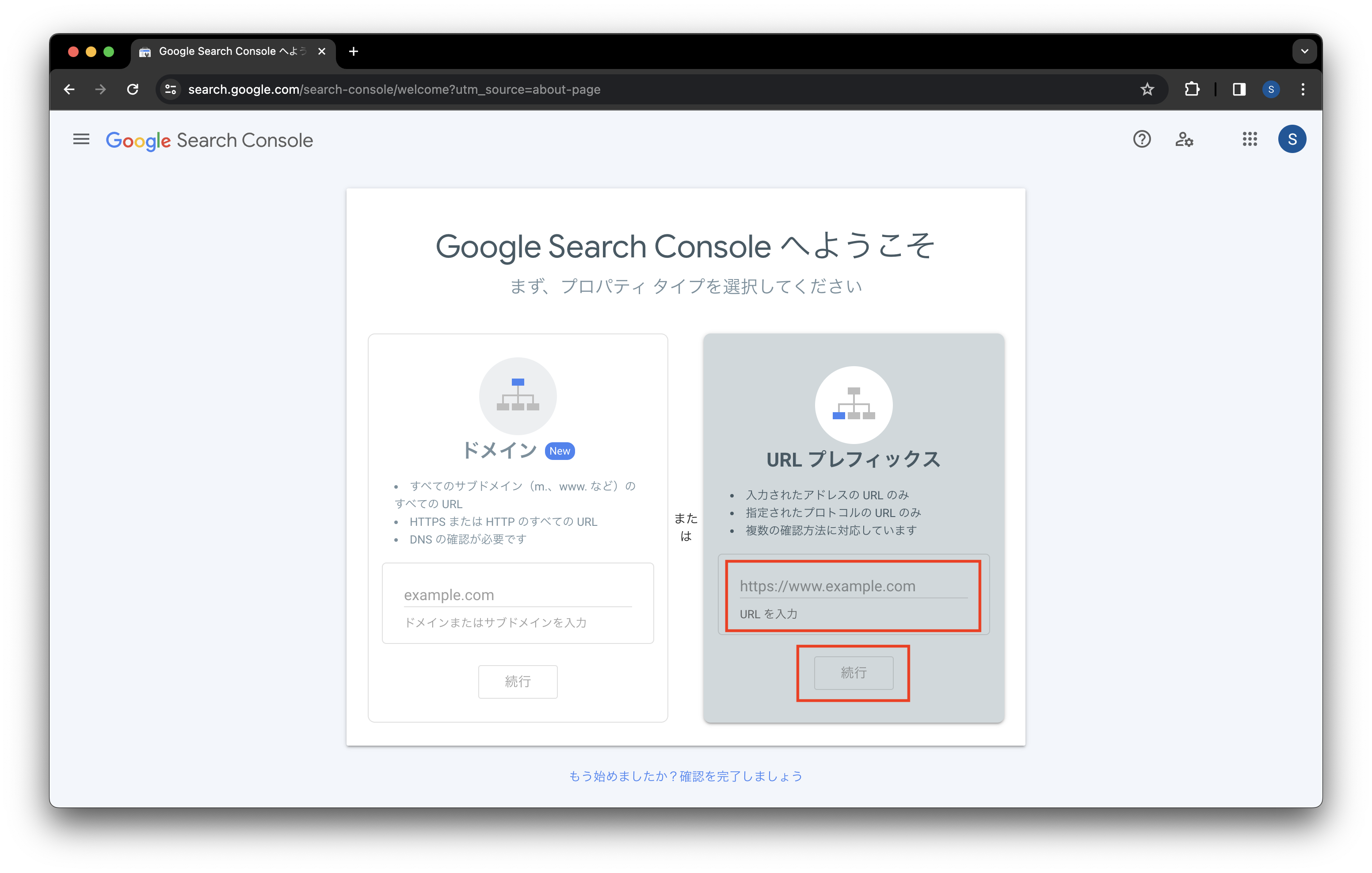
-
所有権の確認を行ます。今回は
Google アナリティクス トラッキング コードを選択します。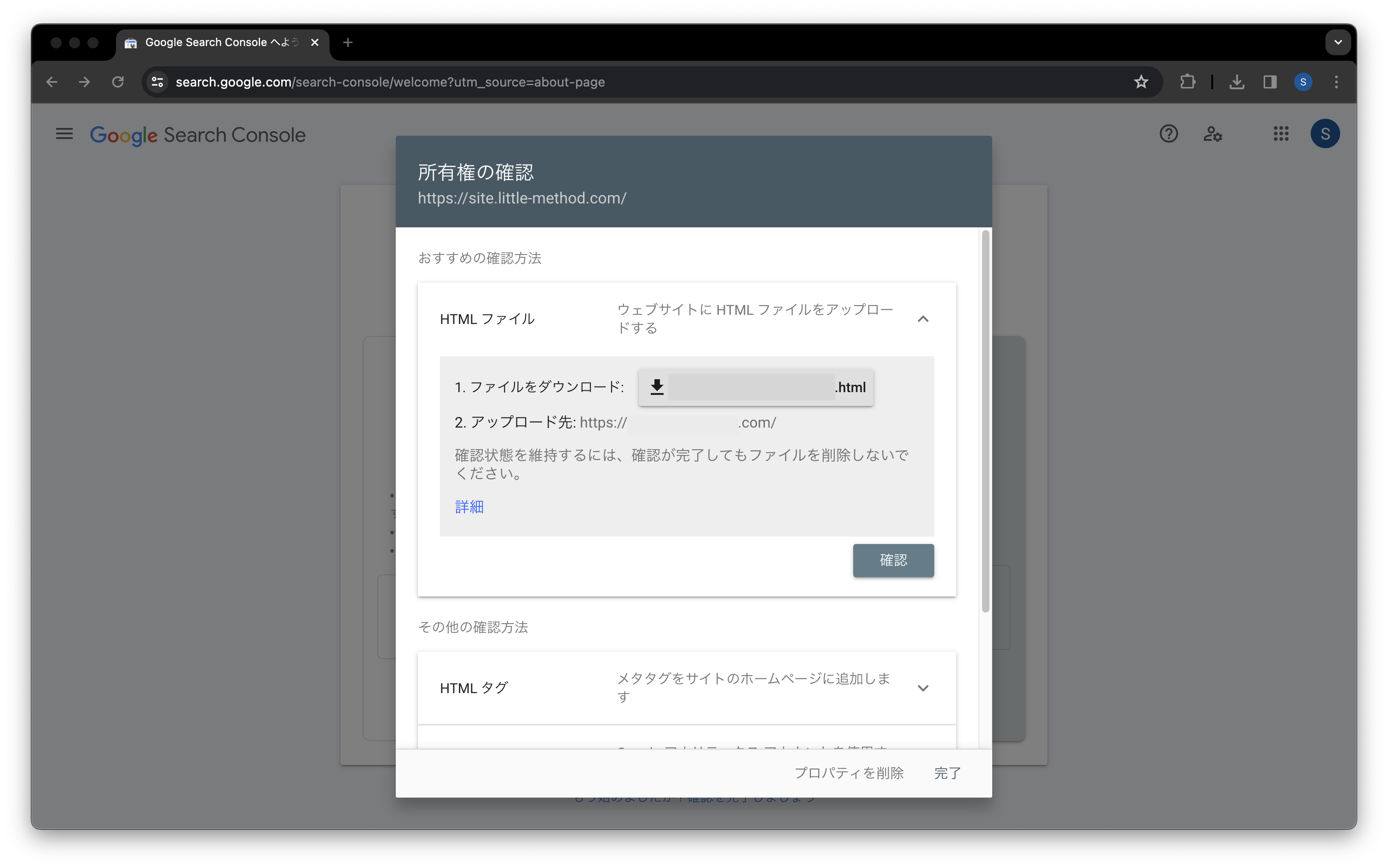
設定
サイトマップの追加
検索エンジンへサイトの情報を伝えるためにサイトマップと RSS/Atom フィードを追加します。
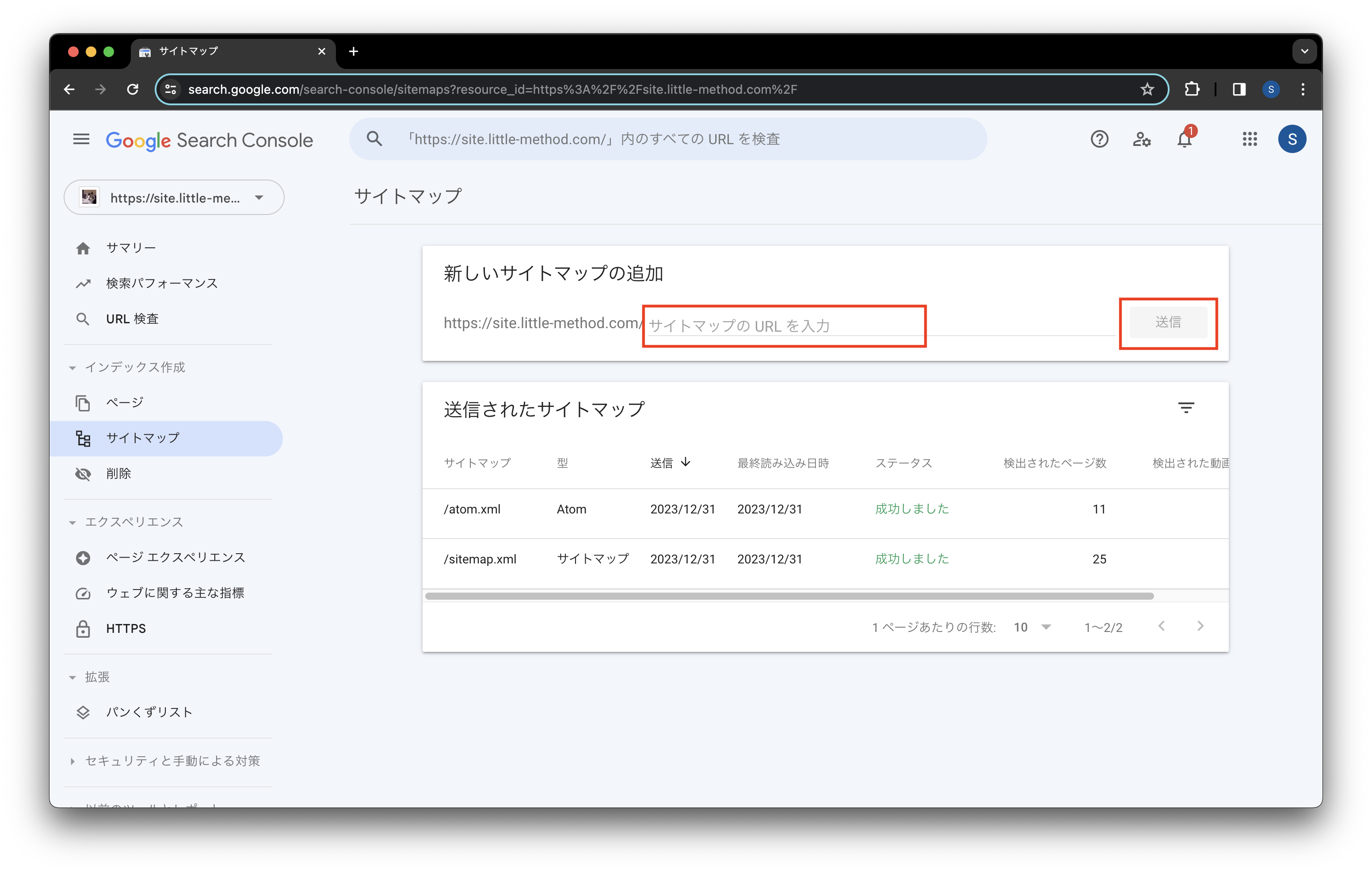
-
サイドメニューから
サイトマップを選択します。 -
入力フィールドに
atom.xmlを入力し送信ボタンを押下します。 -
入力フィールドに
sitemap.xmlを入力し送信ボタンを押下します。
インデックスの登録
ブログサイトが検索結果に表示されるようにインデックスの登録を行ます。
-
サイドメニューから
URL 検査を選択します。 -
検索フィールドに URL を入力し
公開 URL をテストボタンを押下します。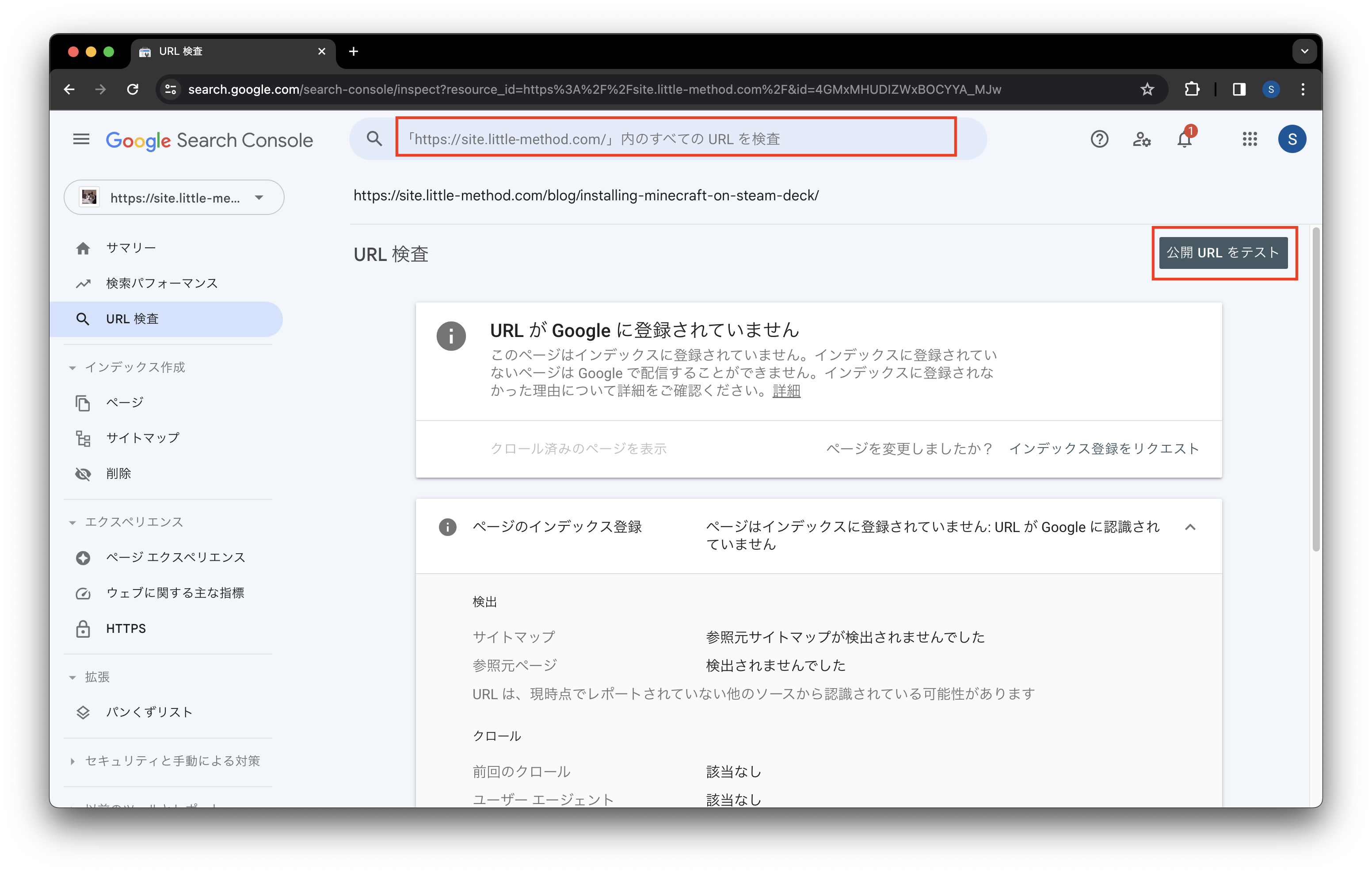
-
テスト結果に問題がなければ
インデックス登録をリクエストを押下します。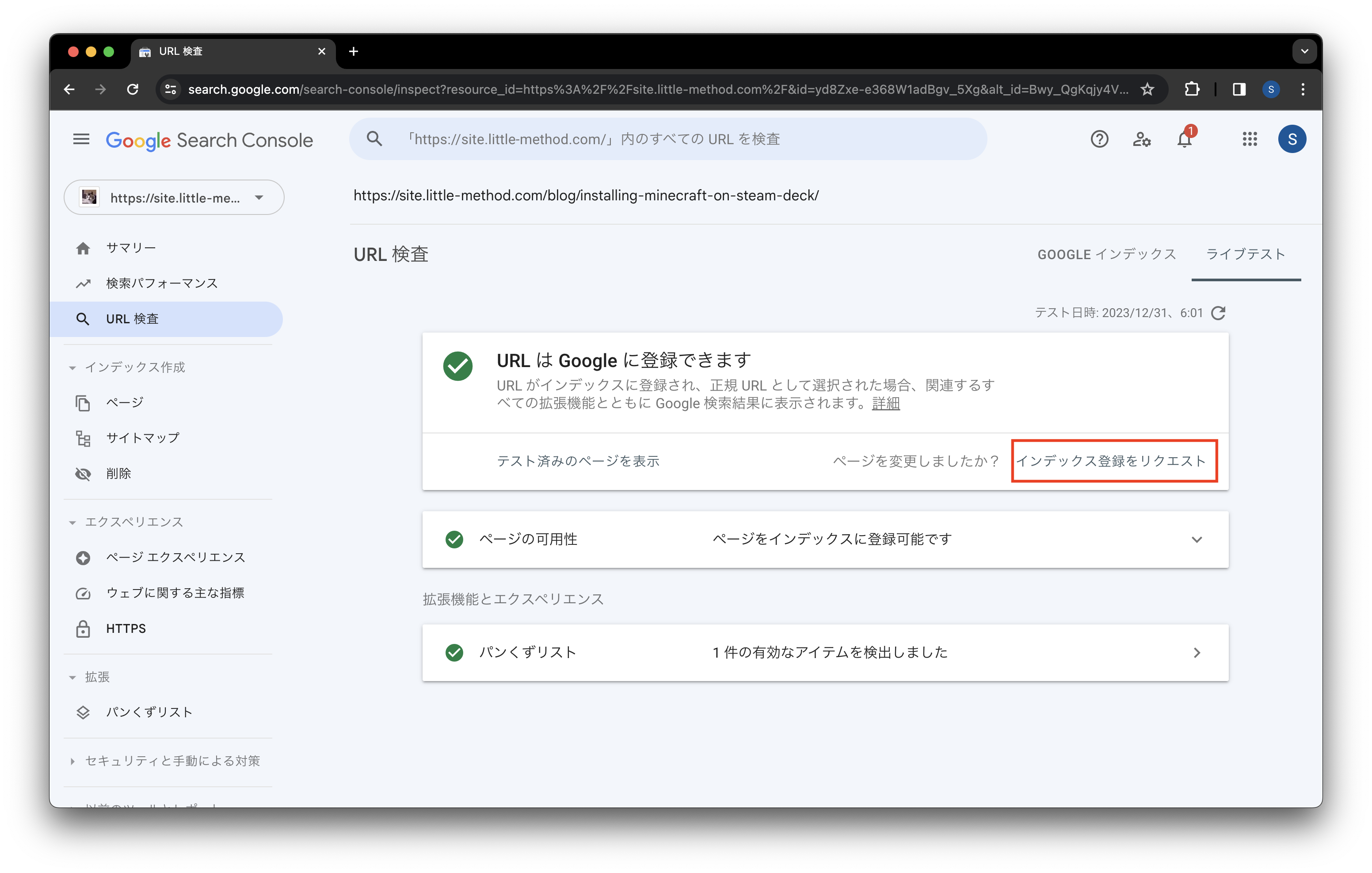
-
インデックス登録のリクエストが完了します。